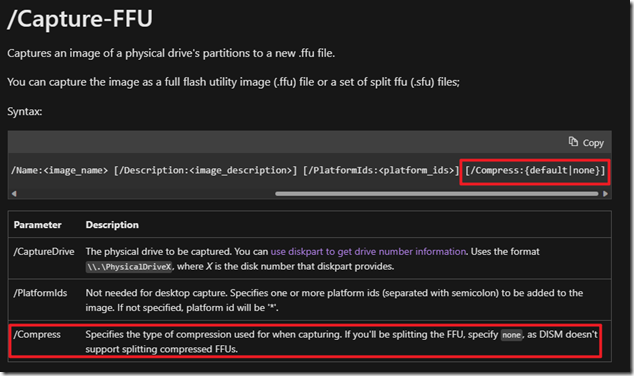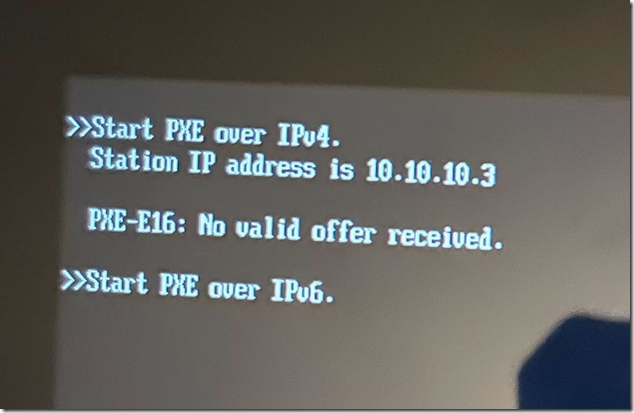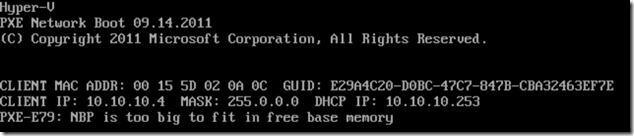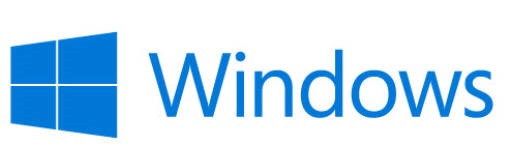HOWTO: 解决 FFU 执行 Split 后未生成分卷文件问题

HOWTO: 解决 FFU 执行 Split 后未生成分卷文件问题
当我们为 Windows 系统实例生成 FFU Image 后,可能因为容量大小的问题需要对 FFU 执行 Split,例如:要部署的设备使用 UEFI,则 UFlash 必须使用 FAT32 格式,但该格式的分区无法存储超过 4GB 大小的文件,此时的方案要么是将 FFU 单独存储在 NTFS 分区上,或者将映像进行分卷存储。
FFU 与 WIM 格式虽然有本质上的区别,但也都支持分卷存储,但是 FFU 在执行分卷时则会遇到一个问题(如果我们忽略了 FFU 的基础信息,则这会变成一个 Keng - 坑)!!!继续往下看……
通常我们会采用默认命令行和参数执行 Capture FFU,但当我们需要使用 /Split-FFU 来拆分 FFU 时会发现执行过程非常块,并且结果反馈已经完成,并没有任何报错,但当去找寻这些拆分后的文件时却发现它们并不存在。
原来 FFU 的 Split 必须使用未经压缩过的 FFU,而命令行参数会默认使用压缩选项,具体说明如下:
如此一来,作为映像部署人员,如果需要在未来拆分这些 FFU 文件,则在捕获时必须加上 /Compress:none 参数,但 FFU 的文件容量也将剧增。文末让我们再一次对 FFU 的特性增加深印象:
- 用途:在工厂车间实现最快速的 Windows 捕获和部署。
- 映像样式:基于扇区
- 压缩:模式使用 Xpress-Huffman
- 它捕获什么内容:捕获完整的驱动器信息集,包括分区。
- 应用映像时会发生什么情况:清理整个驱动器。
- 是否可以部署到不同大小的硬盘驱动器:是的,但新驱动器大小必须等于或大于原驱动器大小。
- 是否可以修改映像:是的,通过使用 DISM 可以装载,修改和卸载映像。
- 可靠性:包含目录和哈希表,用于在刷写到设备上之前验证签名。在捕获过程中生成哈希表,并在应用时进行验证。
HOWTO: 解决 Windows Server 2022 的 WDS PXE-E16 问题

HOWTO: 解决 WDS PXE-E16 问题
一台基于 Windows Server 2022 的 WDS 服务器已加入到 AD,并使用 AD 集成模式进行了初始化的配置,跟随向导同时导入了 WinSvr 2022 的 Boot.wim 和 Install.wim,但是在使用 Hyper-V Gen2 VM 执行首次网络引导时是正常的,但是在通过实体机进行 PXE 网络引导时,发生了 PXE-E16 故障;之后再用 VM 测试同样报错。
从报错信息可见 PXE-E16: No valid offer received. 在 Configuration Manager 中 PXE 启动问题的高级故障排除 | Microsoft Learn 文档中提供了一些排查的思路。尝试创建一个 Gen1 VM 引导发现是可以正常工作的,说明 WDS 服务和发现均没有问题,看来是有其他原因。
网上曾有文章介绍使用 WDS 的独立模式进行配置,但在本案中并不适合,回过头来分析客户端的特征,并结合 WDS 事件日志做了分析,才恍然大悟。
- 客户端使用 UEFI 模式启动
- 查阅 WDS 事件日志,可看到设备已从 PXE 启动,但并未执行后续启动步骤。在日志中可以看到一个重要的提示“客户端体系结构: 4”
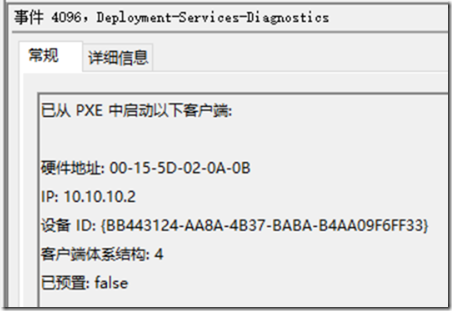
- 如果使用 Gen1 VM 执行 PXE 启动,日志中记录其客户端体系结构为1,之后会创建 Non-Shared 缓冲区来读取文件“\boot\x86\wdsnbp.com”,之后当 gOxiA 按下 F12 确认从网络引导后,WDS 又为其过程创建了“\bootx64\pxeboot.n12”,随后 TFTP 获取到 x64 的 Boot.wim 成功引导加载 PE 环境。在 Configuration Manager 中的 PXE 启动 | Microsoft Learn 这篇文档中我们可以获取到很多有用的信息。
由于 WDS 初始提供 wdsnbp.com 来引导客户端启动,而其特性仅支持 x86 和 x64 BIOS,所以最终导致 Gen2 VM 和实体设备发生引导故障,因为两者均为 UEFI。
为了确保 UEFI 这类的 Modern PC 能够通过 WDS 提供的 PXE 进行网络引导,我们需要强制 WDS 为客户端提供 UEFI 支持,即使用 Bootmgfw.efi 或 Wdsmgfw.efi,为此我们需要配置 DHCP,添加 067 选项,强制默认使用 UEFI 引导。
最后再次执行启动验证,Gen2 VM 和 实体机均能够正常通过 PXE 引导。在 WDS 事件日志中,可跟踪到设备初始便会使用 067 指定的 efi 文件加载引导,之后会成功加载 x64uefi 下的 bcd 并顺利完成后续的 Boot.wim 加载任务。
需要注意,当通过 DHCP 强制支持 UEFI 后,在使用 Gen1 VM 执行 PXE 网络引导,则会发生 PXE-E79 故障。
如果在企业环境中同时存在 BIOS 和 UEFI 固件类型的设备,IT 管理员可以考虑配置 DHCP 服务器,定义供应商类别(DHCP Vendor Classes),添加 UEFI x86/x64 以及 BIOS x86&x64 的支持。
微软发布边缘计算设备映像生成器的公共预览版
微软发布边缘计算设备映像生成器的公共预览版
微软今天在其技术社区发布了一款面向边缘计算设备的映像生成器,以下简称:EDIB,目前是公共预览版。利用该工具设备生成商或OEM,甚至是 IT 人员都可以构建安全和自定义的 Windows IoT Enterprise LTSC 2021 设备映像。
如果您之前也做过系统定制方面的工作一定深有体会,很多繁琐的配置步骤和测试验证过程会让人感到沮丧。EDIB 提供了引导式的用户体验来定义系统映像,可以轻松的配置 Windows 系统的可选功能、策略、语言和区域设置以及质量更新;针对制造商或OEM还可方便的集成驱动程序、应用程序和OEM支持信息;在设备锁定配置方面,可以与配置用户账户、Shell自定义、全新体验、无品牌启动、键盘筛选器、统一写入筛选器和自定义登录配置。
下面是 Edge Device Image Builder 的初始界面,我们可以从新建一个项目开始。
虽然界面和操作流程都很简单,但也有一些先决条件:
- 如果要在虚拟机上运行 Edge Device Image Builder,那主机 PC 必须满足 Hyper-V 嵌套虚拟化的先决条件,有关配置嵌套虚拟化可以参考:https://docs.microsoft.com/en-us/virtualization/hyper-v-on-windows/user-guide/nested-virtualization#configure-nested-virtualization
- 仅支持 Windows 10 IoT Enterprise LTSC,版本21H2
- Windows ADK 2004
- Windows ADK 2004 PE Add-on
- 按需自定义语言和功能包
- Packer
看到这里如果您已经心动,打算用它来生成一个单应用的 Kiosk 设备映像,那恐怕要失望了,因为目前还无法通过此工具生成,且没有解决方案。
更多细节和使用指导建议浏览下面的官方文档,如果已经迫不及待想要一试也可以从下面的链接下载。